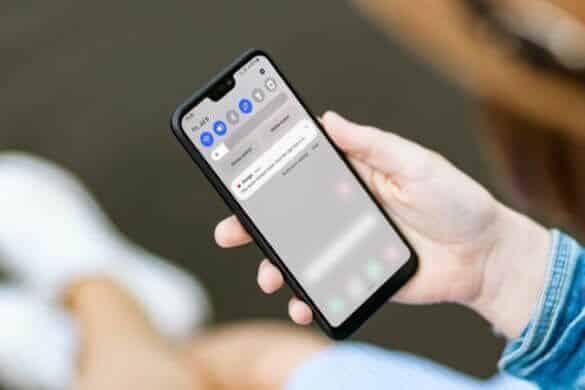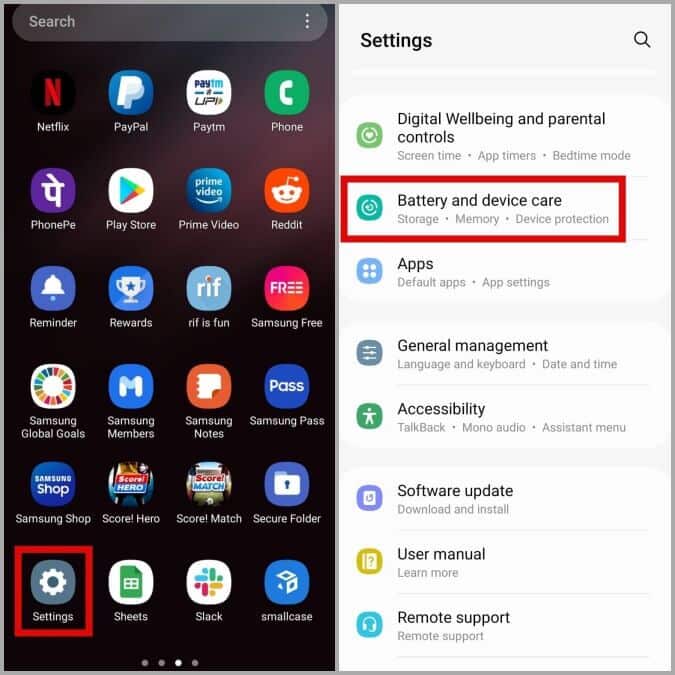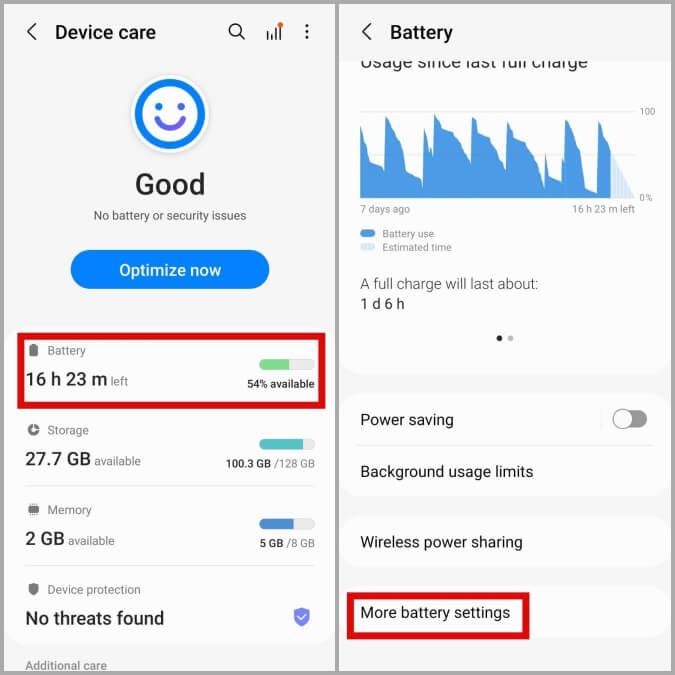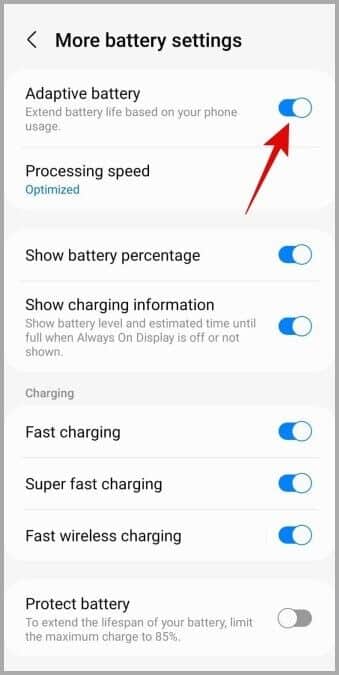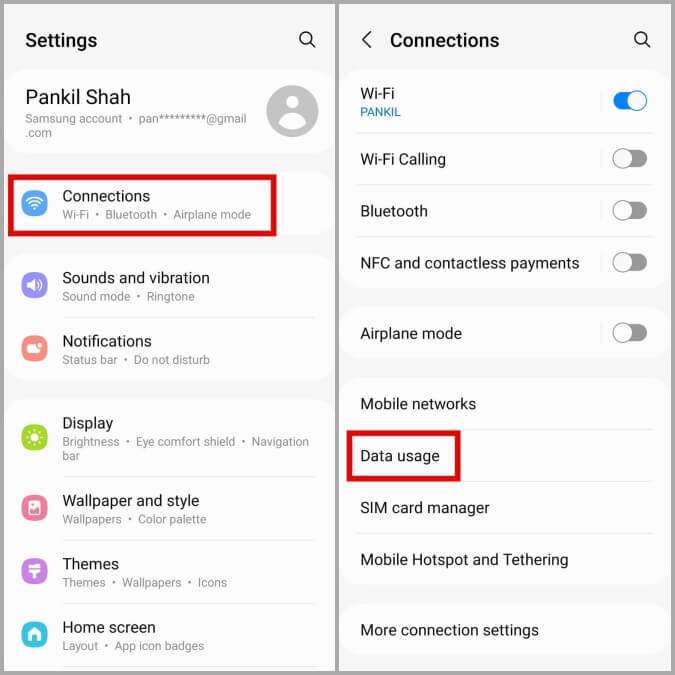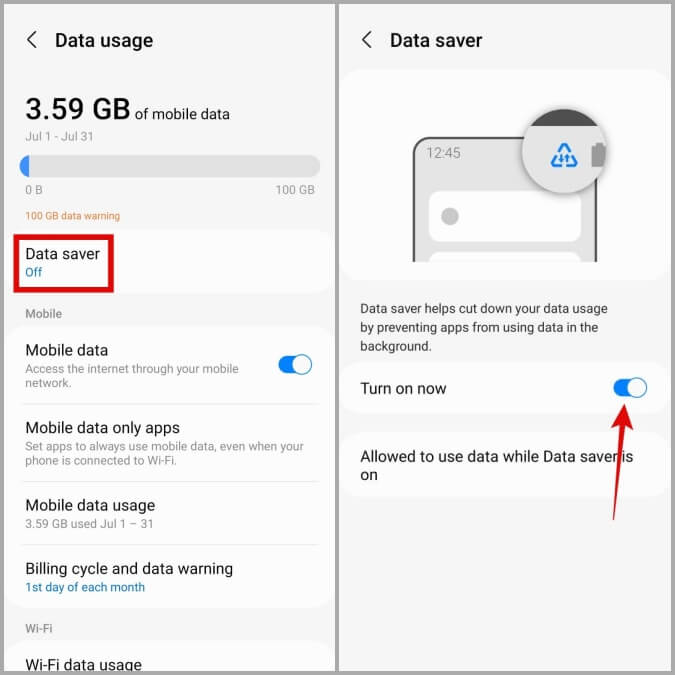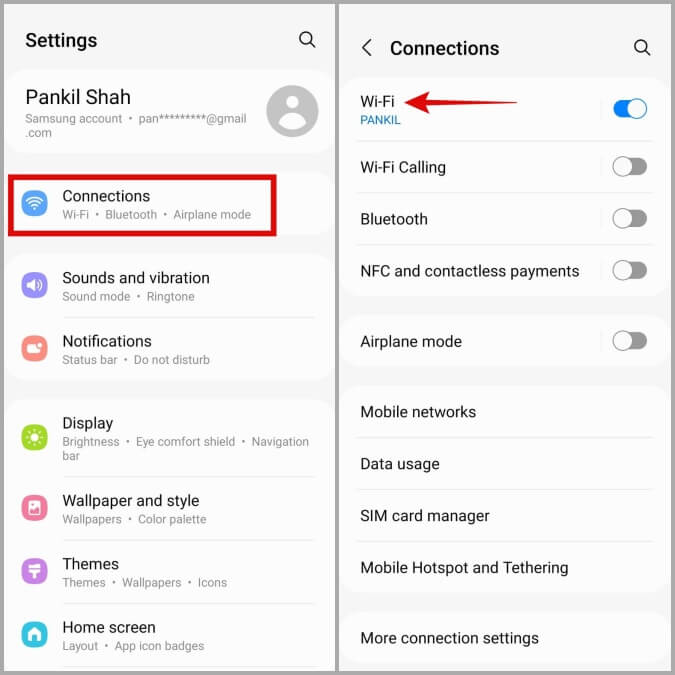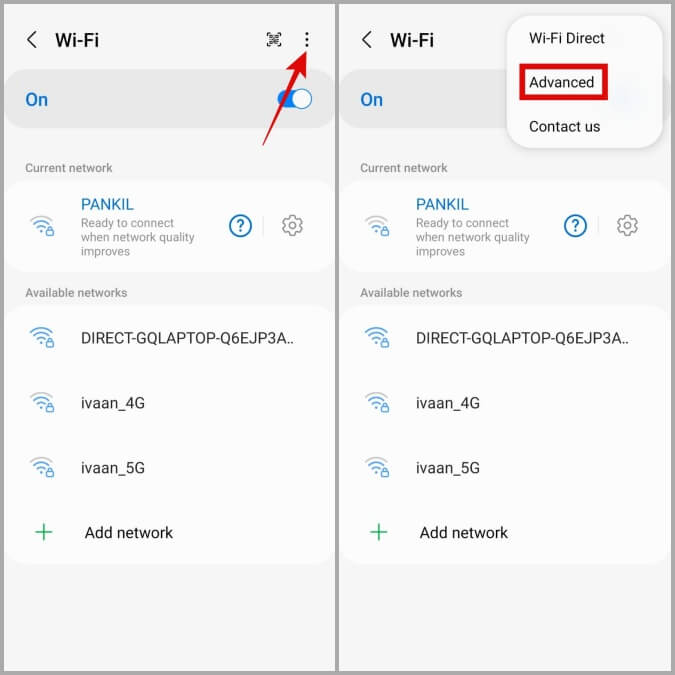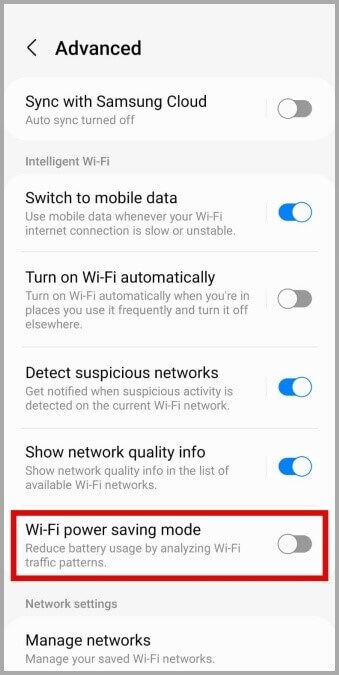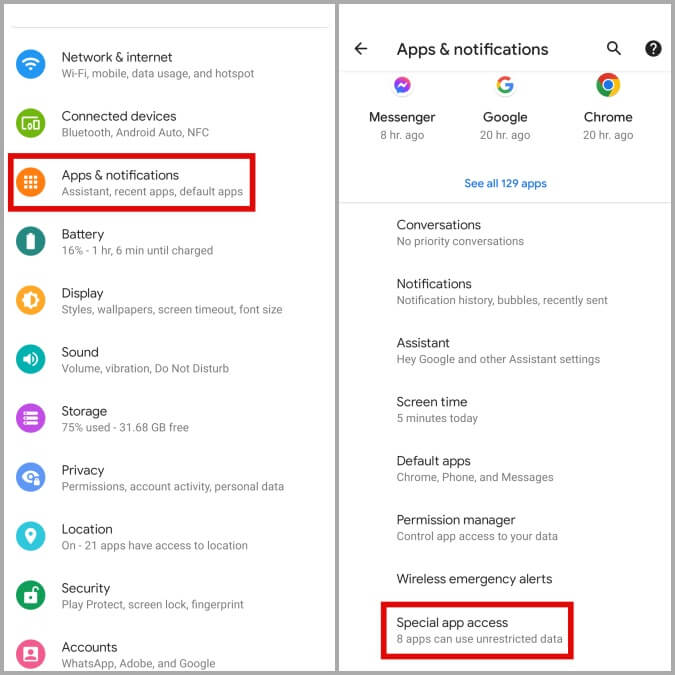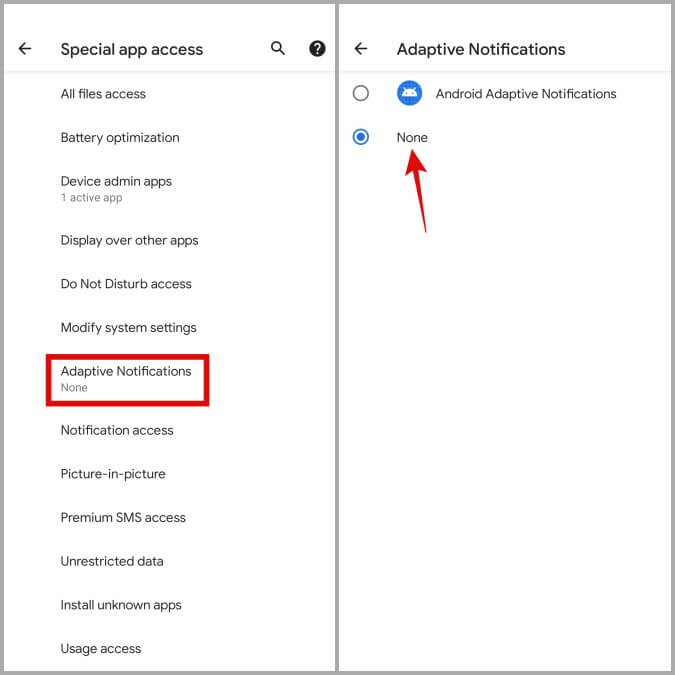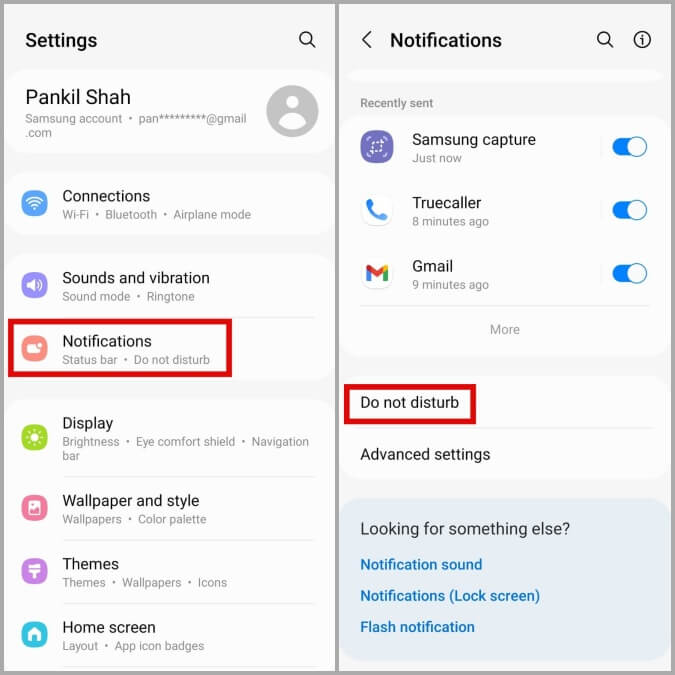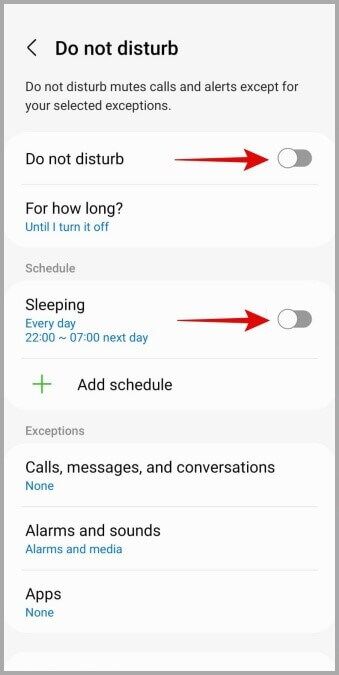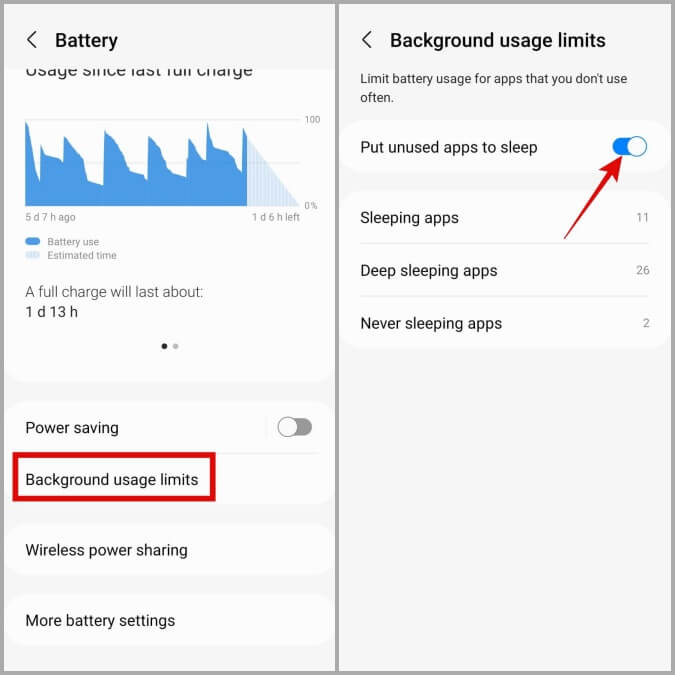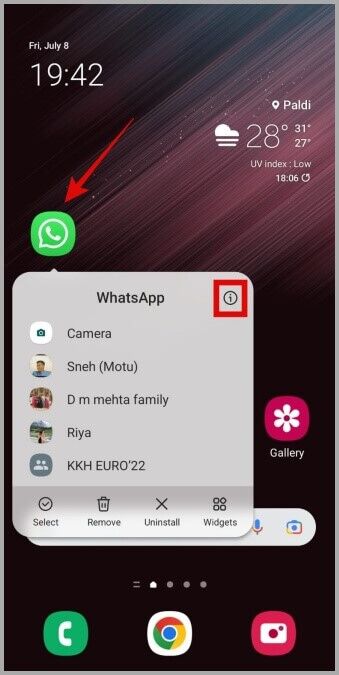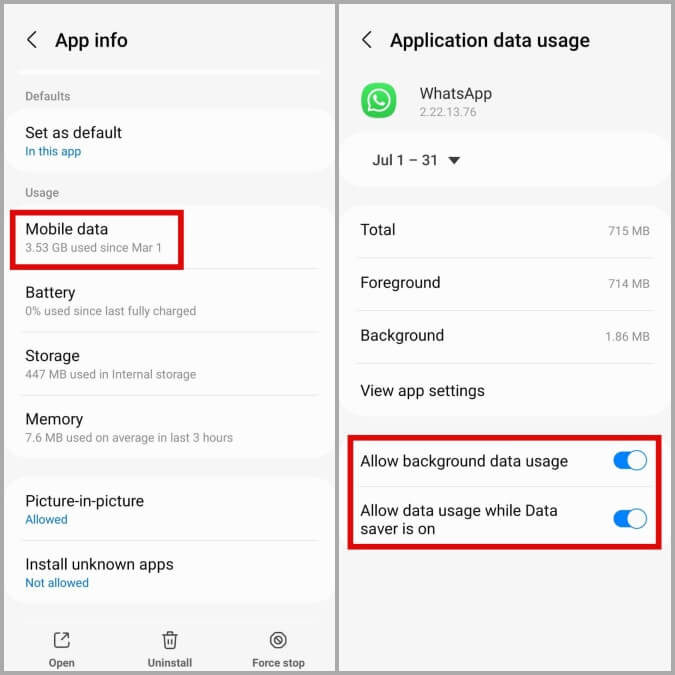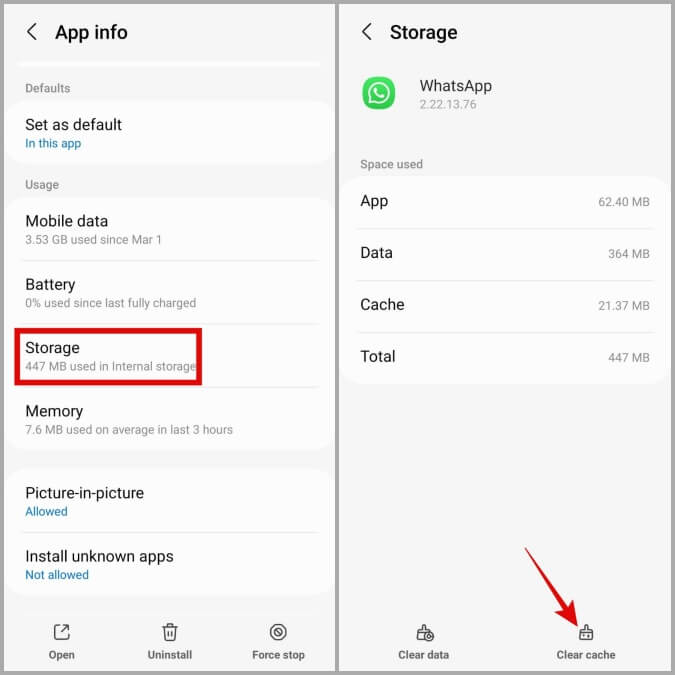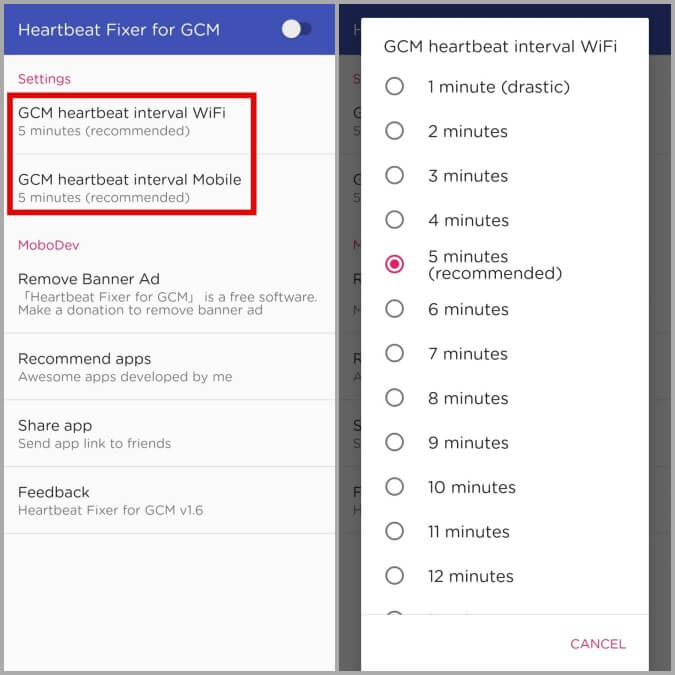Android에서 지연된 알림을 수정하는 10가지 방법
휴대폰의 앱이 적시에 알림을 보내지 못하면 중요한 문자 메시지, 이메일, 알림 등을 놓칠 수 있습니다. Android에서 지연된 알림 문제의 원인은 여러 가지가 있습니다. 이 게시물에서는 Android 기기에서 지연된 알림을 수정하는 데 도움이 되는 효과적인 문제 해결 팁 목록을 작성했습니다. 빠르게 검토해 보겠습니다.
1. 앱 강제 종료 방지
휴대전화에서 앱을 강제 종료하면 Android는 해당 앱과 관련된 모든 프로세스를 종료합니다. 결과적으로 앱은 다시 시작할 때까지 알림 전송을 중지합니다.
따라서 최근 화면에서 중요한 앱을 지우거나 들어오는 알림을 받기 위해 다른 방법으로 강제로 중지하는 것을 피해야 합니다.
2. 적응형 배터리 끄기
적응형 배터리는 앱 사용을 추적하고 자주 사용하는 앱만 백그라운드에서 실행할 수 있도록 하는 Android의 멋진 기능입니다. 이 기능은 Android 배터리 수명을 개선하지만 알림을 지연시킬 수도 있습니다. 끄는 방법은 다음과 같습니다.
1. 앱 열기 설정 그리고 가다 배터리 및 장치 관리.
2. 이동 배터리 그런 다음 더 많은 배터리 설정.
3. 마지막으로 전원을 끕니다.t 적응형 배터리.
3. 배터리 및 데이터 세이버 비활성화
휴대전화의 배터리 충전량을 절약하면 앱이 백그라운드에서 실행되는 기능이 제한됩니다. 결과적으로 응용 프로그램은 사용하지 않을 때 새 데이터를 가져오지 못할 수 있습니다. 이를 방지하려면 휴대폰에서 배터리 절약을 비활성화해야 합니다.
1. 앱 열기 설정 그리고 가다 배터리 및 장치 관리.
2. 이동 배터리 그리고 그만 턴 키 에너지 절약 옆.
마찬가지로 데이터 세이버를 활성화하면 앱이 백그라운드에서 휴대폰의 인터넷을 사용하는 것을 방지할 수 있습니다. 따라서 Gmail, WhatsApp, Instagram 등과 같은 인터넷 기반 앱은 알림을 바로 보내지 못할 수 있습니다. 따라서 데이터 저장 모드도 비활성화해야 합니다.
1. 메뉴 열기 설정 그리고 가다 연결 > 데이터 사용량.
2. 누르기 "데이터 저장" 그리고 다음 메뉴에서 끄십시오.
4. WiFi 절전 모드 비활성화
Wi-Fi 절전 모드는 시간 경과에 따른 데이터 사용 패턴을 분석합니다. 활성화하면 전원을 절약하기 위해 휴대전화의 Wi-Fi 연결이 끊어지는 경우가 있어 알림 전송이 지연됩니다. 끄는 방법은 다음과 같습니다.
1. 앱 실행 설정 على 휴대전화에서 연결 > Wi-Fi로 이동합니다.
2. 누르기 상 오른쪽 상단의 점 XNUMX개 메뉴를 선택하고 고급의.
3. 이내 스마트 와이파이 , 모드 옆에 있는 스위치를 끕니다. Wi-Fi를 위한 에너지를 절약하십시오.
5. 적응형 알림 끄기
적응형 알림은 인공 지능을 사용하여 중요도에 따라 알림을 정렬하고 우선 순위를 지정하는 기능입니다. 유용하지만 이 기능은 안드로이드 알림 지연. 따라서 앱이 즉시 알림을 보내지 못하면 끄는 것이 가장 좋습니다.
1. 앱 열기 설정 그리고 가다 앱 및 알림 > 특별 앱 액세스.
2. 누르기 적응형 알림 그리고 없음을 선택합니다.
6. 방해 금지 모드 비활성화
모드를 구성할 수 있습니다. "방해하지 마" 휴대폰에서 예약된 시간에 자동으로 켜집니다. 모드가 시작되면 Android는 휴대전화의 모든 알림을 음소거하여 알림이 늦게 도착한다는 인상을 줍니다.
휴대폰에서 방해 금지 모드를 비활성화하려면 아래 단계를 따르세요.
1. 앱 열기 "설정" 그리고 가다 “알림”> "방해하지 마세요".
2. 반드시 꺼주세요 "방해하지 말아주세요" 그리고 일정을 실행하도록 구성되어 있지 않습니다.
7. 수면 앱 비활성화(삼성 휴대폰만 해당)
Samsung Galaxy 휴대전화를 소유하고 있다면 원하지 않는 앱을 절전 모드로 전환하고 백그라운드에서 리소스를 사용하지 못하도록 할 수 있습니다. 그러나 이렇게 하면 앱을 열지 않는 한 앱에서 알림을 보낼 수 없습니다. 이를 방지하려면 아래 단계에 따라 수면 앱을 비활성화해야 합니다.
1. 지원서에서 설정 , 이동 배터리 및 기기 관리 > 배터리.
2. 누르기 백그라운드 사용 제한 그리고 끄다 앱 모드 옵션 켜기 미사용 절전 모드에서.
8. 앱에 대한 데이터 사용 제한 제거
Android의 지연된 알림 문제가 몇 가지 특정 앱으로 제한되는 경우 해당 앱에 대한 데이터 제한을 활성화했을 가능성이 높습니다.
누구나 무제한 데이터를 사용할 수 있도록 응용 아래 단계를 사용하십시오.
1. 아이콘을 길게 누릅니다. 응용 프로그램 클릭 정보 아이콘 나타나는 메뉴에서
2. 모바일 데이터로 이동하여 백그라운드 데이터 사용 허용 및 프로그램 실행 중에 데이터 사용 허용 옆의 스위치를 활성화합니다. 데이터를 저장 중입니다.
9. 앱 캐시 지우기
무제한 데이터 사용을 허용한 후에도 문제가 지속되면 앱에서 수집한 현재 캐시 데이터를 지워 도움이 되는지 확인할 수 있습니다. 방법은 다음과 같습니다.
1. 길게 누르기 앱 아이콘 클릭 정보 아이콘 오픈 메뉴에서
2. 저장소로 이동하여 캐시 지우기 하단에.
10. 타사 앱 사용
위의 방법 중 어느 것도 작동하지 않으면 Heartbeat Fixer for GCM과 같은 타사 앱을 사용할 수 있습니다. 기본적으로 알림 지연을 수정하기 위해 GCM 펄스 간격을 구성할 수 있습니다.
Play 스토어에서 설치하고 Wi-Fi 및 모바일 데이터에 대한 GCM 펄스 간격을 별도로 설정할 수 있습니다. 간격을 XNUMX~XNUMX분으로 설정하면 휴대전화 배터리에 영향을 줄 수 있습니다. 따라서 권장 값으로 설정해야 합니다.
지연 돼서 죄송합니다
오늘날에도 Android의 알림 시스템은 여전히 엉망입니다. 제조업체의 사용자 정의 스킨에서 성가신 응용 프로그램 오류에 이르기까지 다양한 요인이 이에 기여합니다. 위의 솔루션이 Android에서 지연된 알림을 수정하는 데 도움이 되었기를 바랍니다. 이제 안심할 수 있습니다.